一、Windows上最低配置要求
supermap iserver 10i在Windows上安装最低配置要求
处理器:800 MHz 主频
内存:2 GB
硬盘:20 GB
网络适配器:系统安装有网络适配器
显示适配器:64 M 显存 (安装显示适配器驱动)
硬件推荐配置:
处理器:双核,2.00 GHz 或以上主频
内存:4 GB 或以上
硬盘:80 GB 或以上
网络适配器:100 M 或以上网络适配器
显示适配器:512 M 或以上显存(安装显示适配器驱动),OpenGL 版本:3.0
注:如需体验最佳三维效果,请选择 nVIDIA 系列显卡。
二、安装环境
操作系统:windows server 2012 R2 standard(通过H3C云管理系统虚拟化)
处理器:Interl Xeon CPU E7-4870@2.40GHZ(2处理器)
内存:4G
位数:64位
软件版本:SuperMap iServer 10i(2020) for Windows(x64)(Deploy包)
三、Setup包安装
1、从http://support.supermap.com.cn/product/iServer.aspx上下载deploy包。该版本支持Setup方式安装。
注意:可以从该页面下载Zip包进行解压安装。
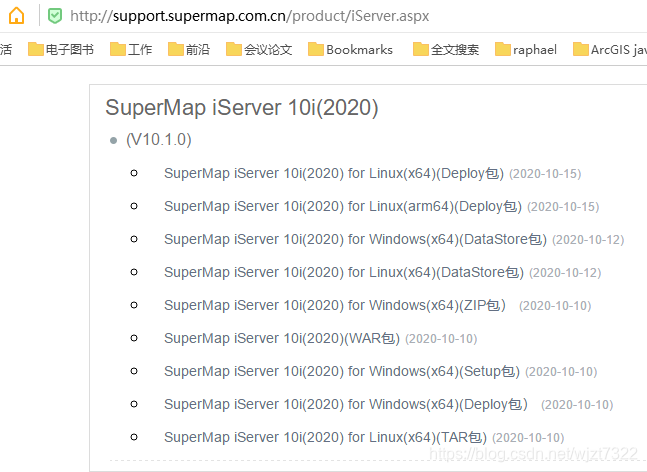
2、找到 SuperMap iServer 的安装目录,然后双击 setup.exe 安装文件,将会出现 SuperMap iServer 安装启动界面,如下图

3、准备阶段结束后,弹出如下对话框,点击下一步按钮,继续安装。
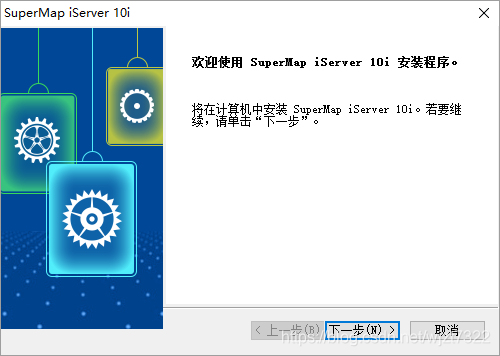
4、弹出许可协议对话框,如下图。请认真阅读最终用户许可协议。如果接受此协议,请选择我接受许可协议中的条款,点击下一步按钮。如果不接受许可协议的条款,请单击取消按钮退出安装。

5、 弹出“安装说明”对话框,描述了安装软件一些基本要求。单击“下一步”,继续安装。

6、继续安装,弹出安装类型对话框,系统默认全部,用户可根据不同需求选择不同的安装方式。点击下一步按钮继续进行安装。

7.继续安装,弹出准备安装程序对话框。点击安装按钮进入安装状态。

注意:如果用户选择定制模式安装,会弹出选择功能部件对话框,如下图所示,定制安装只安装列表中勾选的功能。选择完成之后,点击下一步按钮。
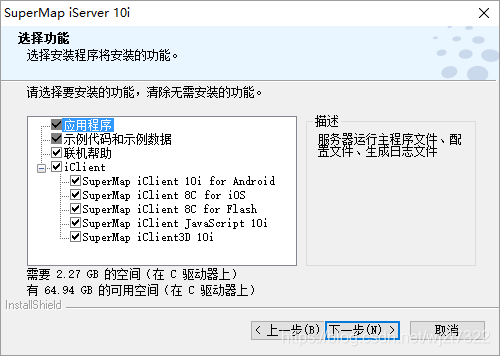
8、继续安装,弹出安装状态对话框,进入安装状态。您可以点击取消按钮取消此次安装。

9、在安装完成后,系统弹出安装完成对话框,点击完成按钮,完成 SuperMap iServer 的安装。

三、启动IServer服务
SuperMap iServer 作为一个 Web 应用可以部署到多种 Web 服务器中,SuperMap iServer 默认部署在自带的 Tomcat 中,启动 Tomcat 就能够启动 SuperMap iServer,并同时启动 SuperMap iServer 所提供的服务。
方法一:
在 %SuperMap iServer_HOME%/bin 目录下,提供了启动/停止 SuperMap iServer 服务器的批处理文件:
- startup.bat:在 Windows 系统下启动 SuperMap iServer 服务器
方法二:
在 Windows 平台下使用 setup 安装包安装 SuperMap iServer 后,您在开始菜单中也可以找到 SuperMap iServer 启动/停止的快捷方式。
开始 → 应用 → SuperMap → 启动 iServer 服务
四、登录IServer
iserver安装好后,默认的端口未8090.
- 启动服务管理器
启动 SuperMap iServer 服务管理器有两种方法: - 在浏览器地址栏中输入如下格式的地址:http://server:port/iserver/manager/,如:http://localhost:8090/iserver/manager/;
server:服务器名;port:端口号 - 单击【开始】→[应用]→【SuperMap】→【iServer 服务管理】。(该启动方法用于SuperMap iServer产品。)
注意:用windows server 2012 R2 自带的IE11登录IServer管理页面时,页面始终处于“初始化数据”状态,如下图。建议使用Firefox或是Chrome浏览器
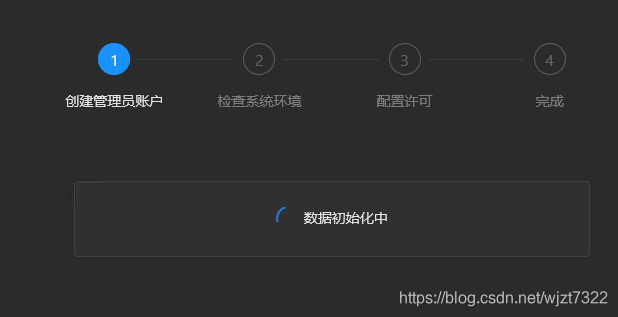
- 初始化配置
首次启动服务时,您会进入初始化配置向导界面(或浏览器中输入地址:http://:/iserver/ 进入初始化配置向导界面),需创建管理员账户即输入用户名和密码,进行系统环境检查和许可信息检查,检查通过后即完成了初始化配置。以后管理员每次登录 SuperMap iServer 服务管理器时,输入第一次创建的用户名和密码即可。























 2467
2467











 被折叠的 条评论
为什么被折叠?
被折叠的 条评论
为什么被折叠?








